 适用版本:西软移动产品
适用版本:西软移动产品
3.3 购物车
购物车界面中显示当前在电子菜本中已点的菜品与菜品道数和菜总价,菜品
按菜类进行分类显示,如图 3.3-1 所示。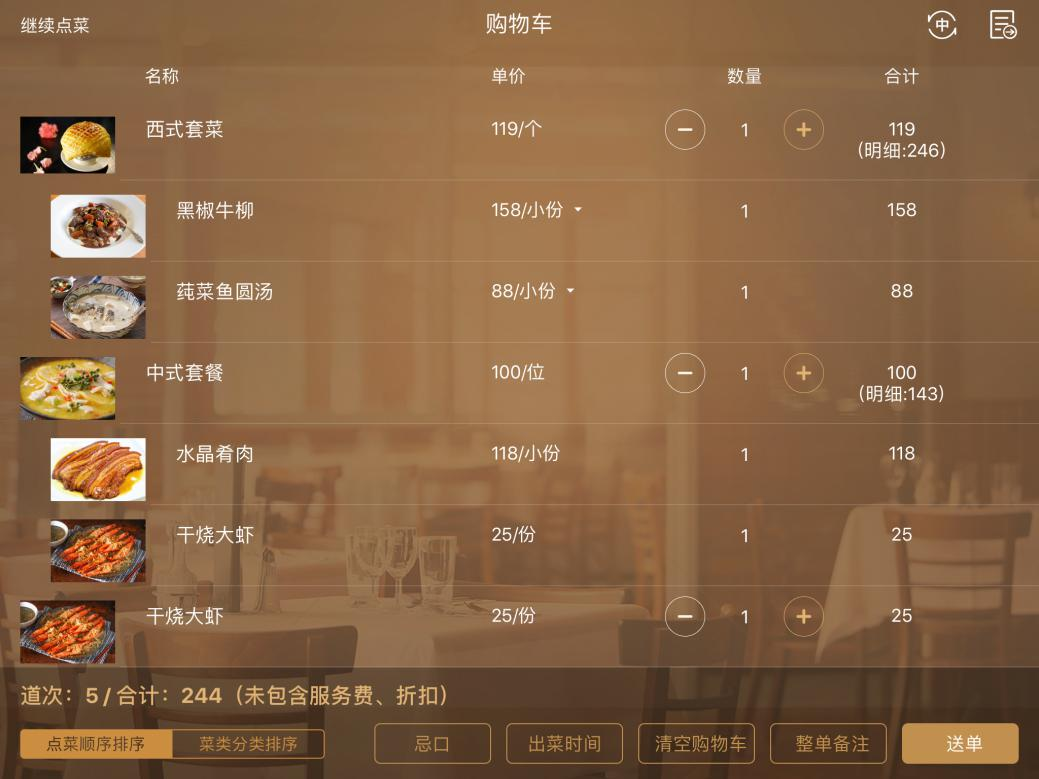
图 3.3-1 购物车界面
侧滑菜品:侧滑单点菜品或套餐,显示烧法/删除按钮;侧滑中式套餐下的
明细菜,显示烧法按钮;侧滑西式套餐下的明细菜,显示删除/修改明细/烧法按钮。
烧法:点击【烧法】按钮,弹出选择烧法窗口,窗口中显示烧法类别以及选
中烧法类别下的所有烧法。在窗口中点选烧法,点击【确定】即可成功为选中菜
品添加烧法。点选的烧法可在选择烧法窗口底部显示。
若该菜品无关联烧法时,选择烧法窗口中显示所有烧法类别。
若该菜品有关联烧法,选择烧法窗口中默认显示该菜品关联的烧法类别,右
侧显示全部烧法,点击全部烧法则可显示所有烧法。
图 3.3-3 选择烧法界面
修改明细:点击替换按钮可弹出西式套餐明细窗口。西式套餐明细窗口中显
示选中明细菜所在道次的可选明细菜。
在西式套餐明细窗口点击想要的菜品,点击【确定】,即可成功修改该套餐
明细菜。点击【取消】,则直接关闭西式套餐明细窗口并不修改套餐明细菜。
当对接 X60601 时,左滑套餐明细中的菜会出现【删除】按钮,点击删除可
删除去除不想要的明细菜。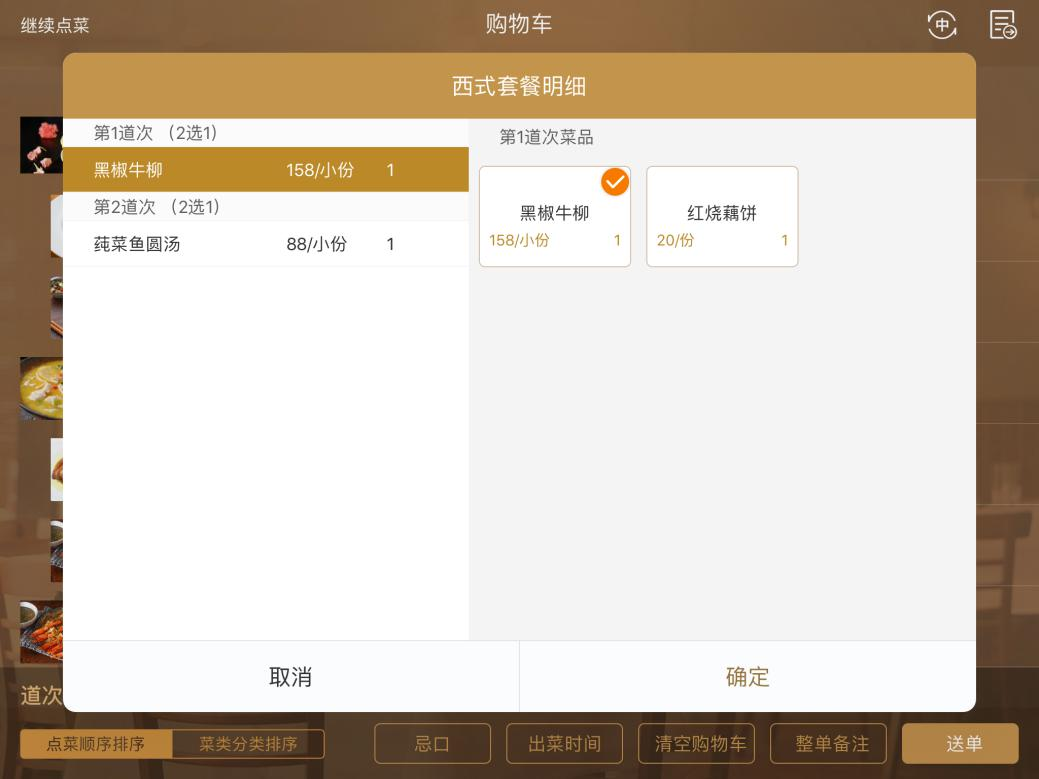
图 3.3-4 西式套餐明细界面
菜品数量设置:点击一条菜品中的【+】/【-】按钮以快速更改菜品数量,
点击一次【+】/【-】,该菜品数量即可加/减 1 份。也可通过点击数量弹出的数
字键盘进行数量设置。
套餐下的明细菜不显示【+】/【-】按钮。
排序:默认按照【点菜顺序排序】,点击【菜类分类排序】,菜品按照菜类
排序。
忌口:点击【忌口】按钮,弹出选择移动后台设置的忌口的烧法/辅料,操
作方法同选择烧法的步骤。
出菜时间:点击【出菜时间】,可以选择出菜模式:即起/叫起,选择出菜
模式后送单,该桌台的模式为即起/叫起。
清空购物车:点击【清空购物车】按钮,弹出“是否清空所有菜品并回到点
菜界面”的提示框,点击【确定】则清除当前所点菜品并返回该 App 的点菜界
面。
整单备注按钮:点击【整单备注】,弹出添加烧法窗口,在窗口中的操作同
添加烧法操作,设置烧法后,点击【确定】即可成功为当前购物车中所有菜品批
量添加烧法备注。
送单:点击【送单】按钮,首先进行送单账号密码验证,若需要验证,弹出
账号密码输入窗口,再选择送单方式;若无需验证,直接弹出送单方式选择菜单,
菜单中显示直接送单/菜品排序后送单/取消。
1. 送单验证:
由台位进入的点菜界面:若设置界面送单菜品确认=关,送单时无需账号
密码验证,直接弹出送单方式选择菜单。若送单菜品确认=开,送单时需账号密码
验证,会弹出账号密码输入窗口,且当 token 超时,也会弹出账号密码输入窗口。
由功能清单直接切换到的点菜界面:不论送单菜品确认设置为关还是开,
均需要账号密码验证,均会弹出账号密码输入窗口。
2. 送单方式选择窗口:
送单验证后,跳出送单方式选择菜单,菜单中显示直接送单/菜品排序后送单/取消。
直接送单:点击【直接送单】后弹出选择桌位窗口,显示所有状态为空
闲和占用的台位。
选中其中一个占用台位点击【确认】后,成功将购物车中菜品送单到选中台位。
选中其中一个空闲台位点击【确认】后,将先弹出人数输入框,在输入框中
输入人数,点击确定后,即可成功将购物车中菜品送单到选中台位。
排序后送单:点击【排序后送单】后可弹出排序窗口,在窗口中拖动“=”
符号进行手动排序,或点击【出】/【点】按钮使菜品按出单顺序/点菜顺序排序。
排序完成后,点击【确定】即可将菜品弹出选择桌位窗口,显示所有状态为空闲
和占用的台位。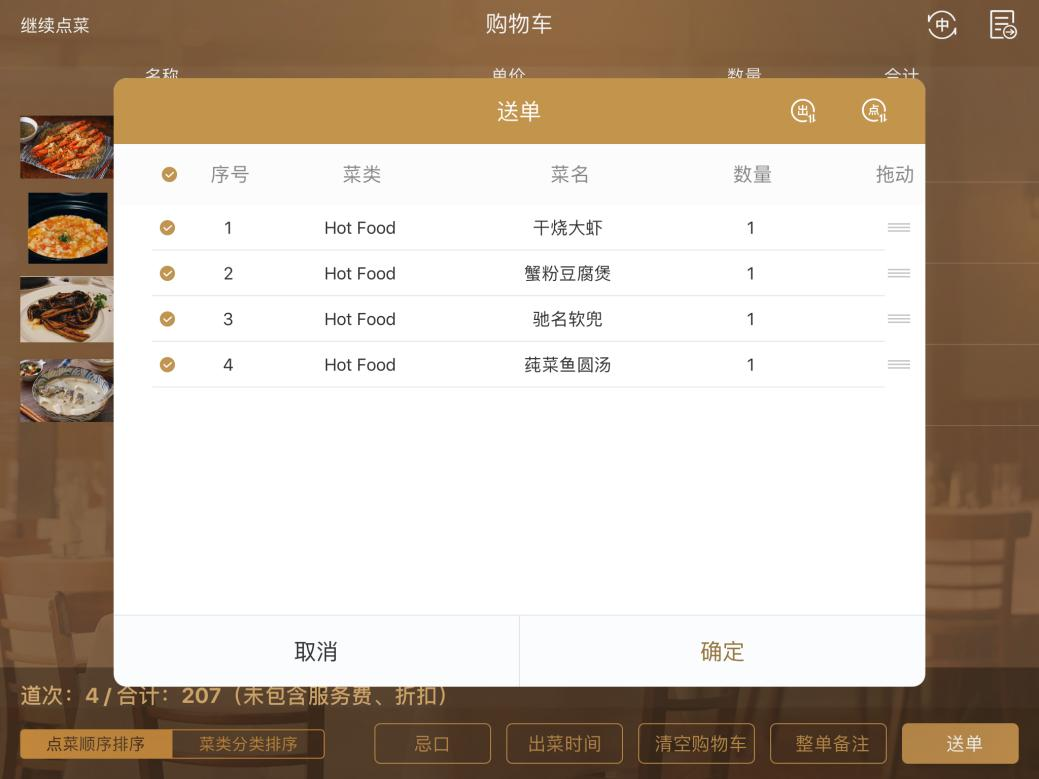
图 3.3-5 排序送单界面
继续点菜:点击【继续点菜】按钮,可返回到电子菜本的点菜界面。
登录/切换模式:当前为离线状态时(即未登录时从登录界面跳转至电子菜
本),右上角显示登录按钮 ,点击按钮,可弹出账号密码校验的弹框,输入
,点击按钮,可弹出账号密码校验的弹框,输入
正确的用户名和密码即可成功切换到服务员点菜模式。
当前为非离线模式时,点击 按钮,可跳转至服务员点菜模式的点菜界面,
按钮,可跳转至服务员点菜模式的点菜界面,
且界面中显示电子菜本中所有已点菜品。
如对此有疑问,请发送邮件给我们
 地址:杭州市文一西路1218号恒生科技园28号楼
地址:杭州市文一西路1218号恒生科技园28号楼  0571-88231188
0571-88231188 
